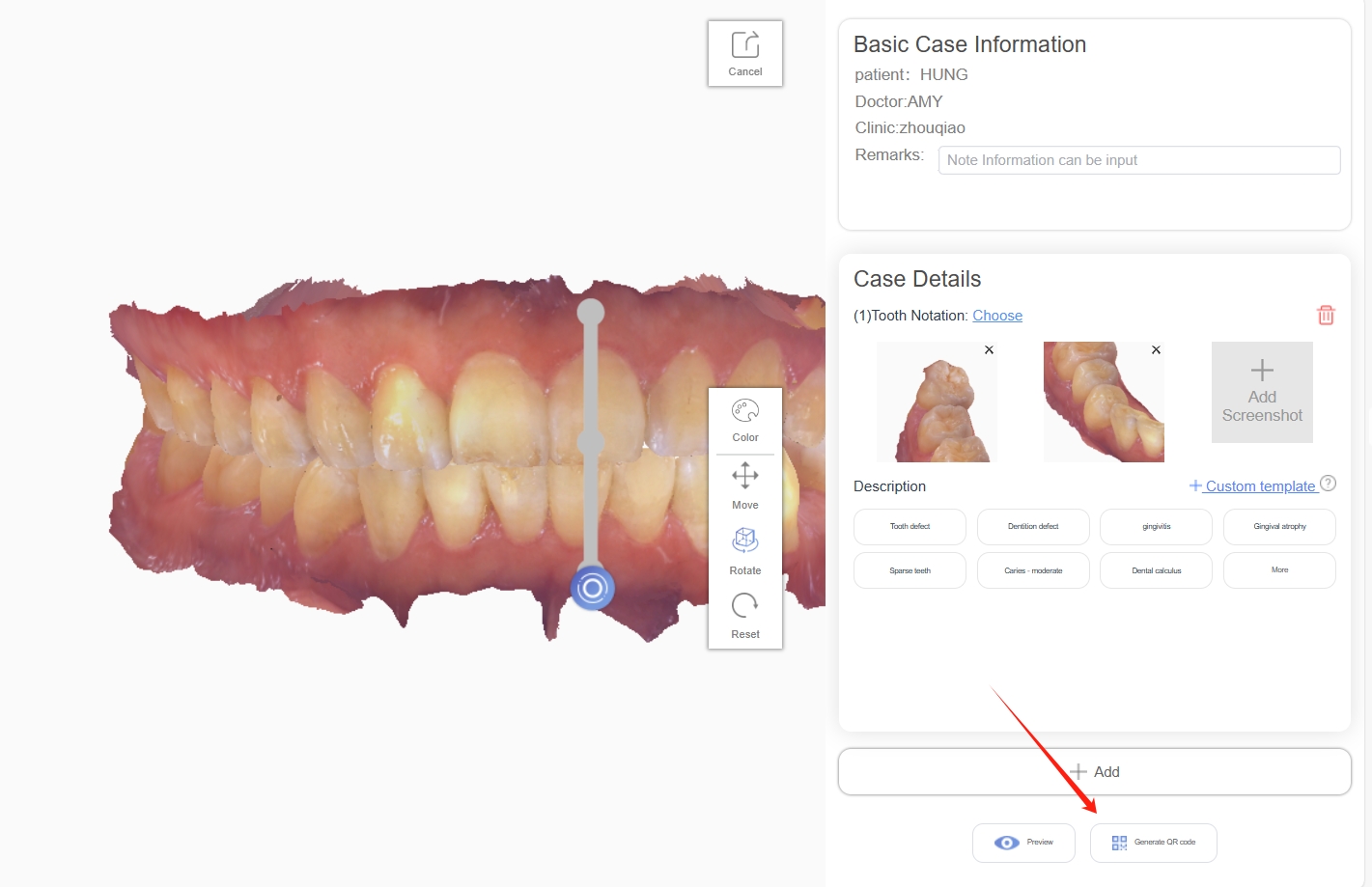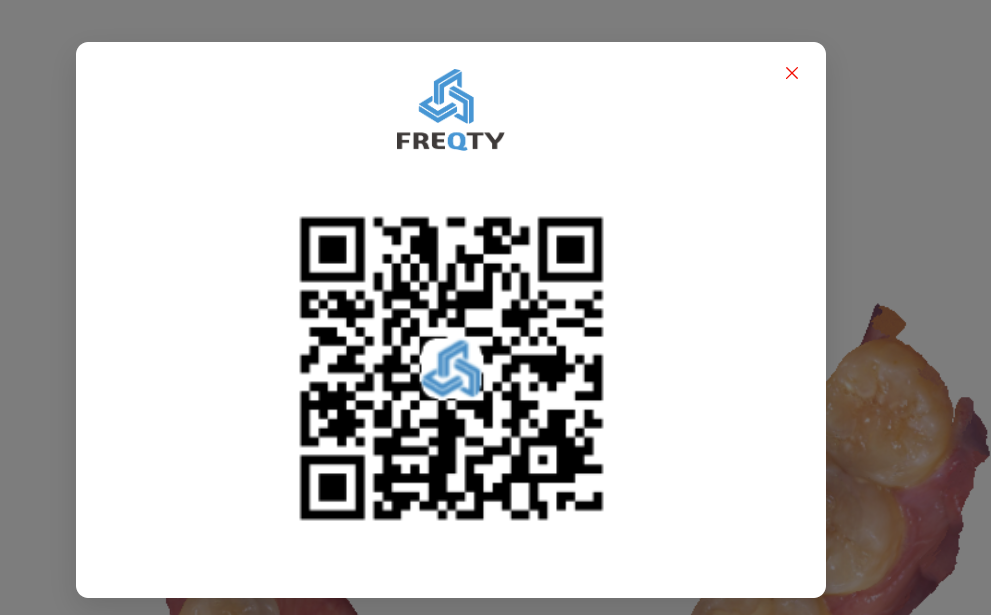1. Нажмите «Поделиться», сделайте снимок экрана, чтобы записать обозначение конкретного зуба, и добавьте описания. Нажмите «Добавить», чтобы получить дополнительную информацию о зубе.

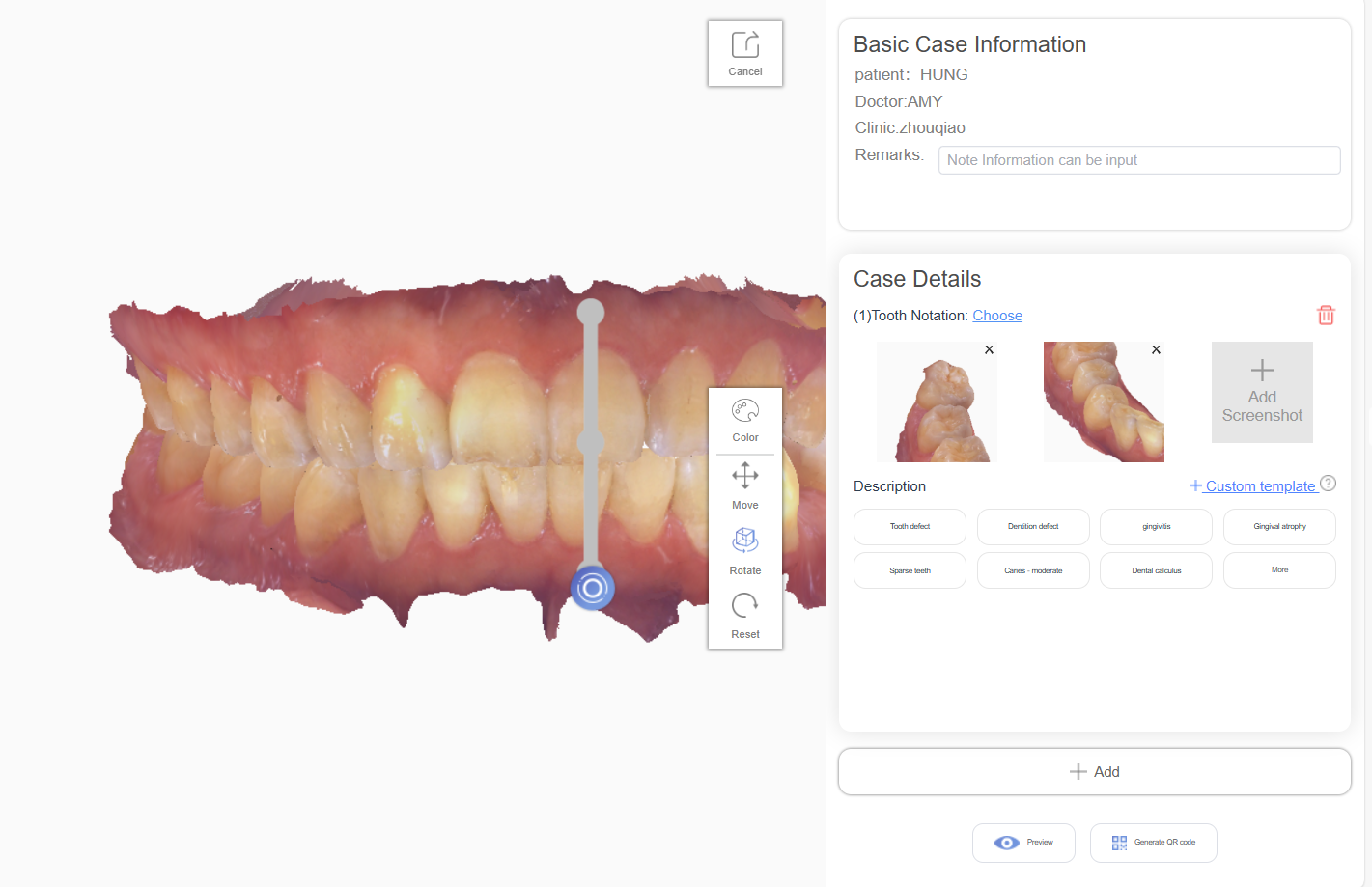
2. Затем нажмите «Создать QR-код» и поделитесь кодом с другими.
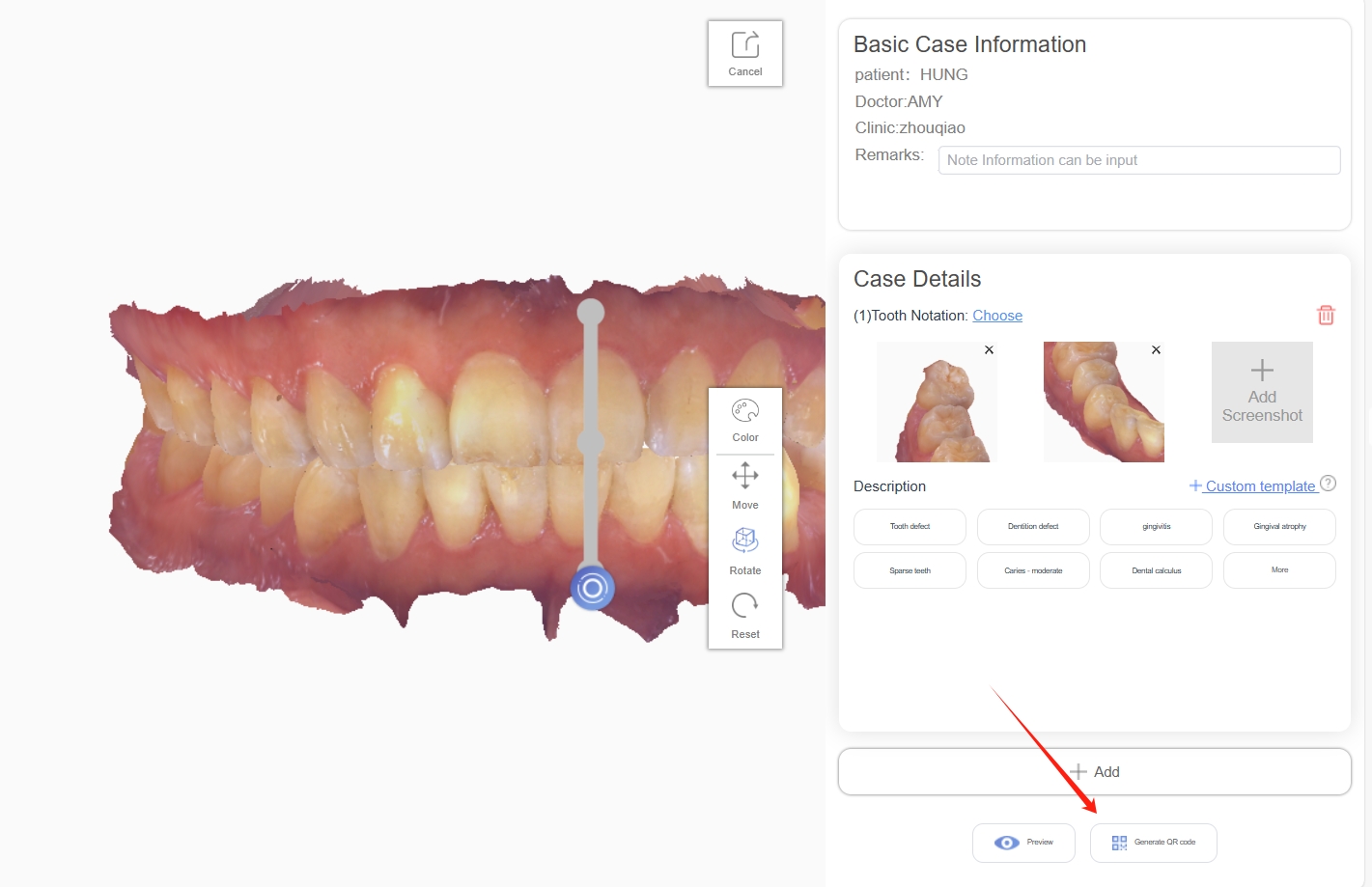
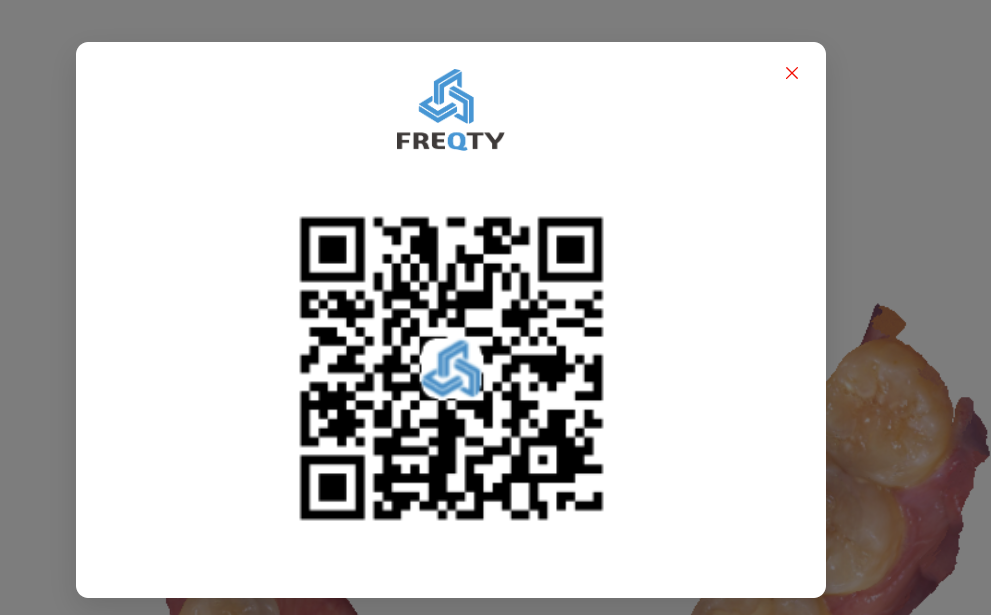
1. Нажмите «Поделиться», сделайте снимок экрана, чтобы записать обозначение конкретного зуба, и добавьте описания. Нажмите «Добавить», чтобы получить дополнительную информацию о зубе.

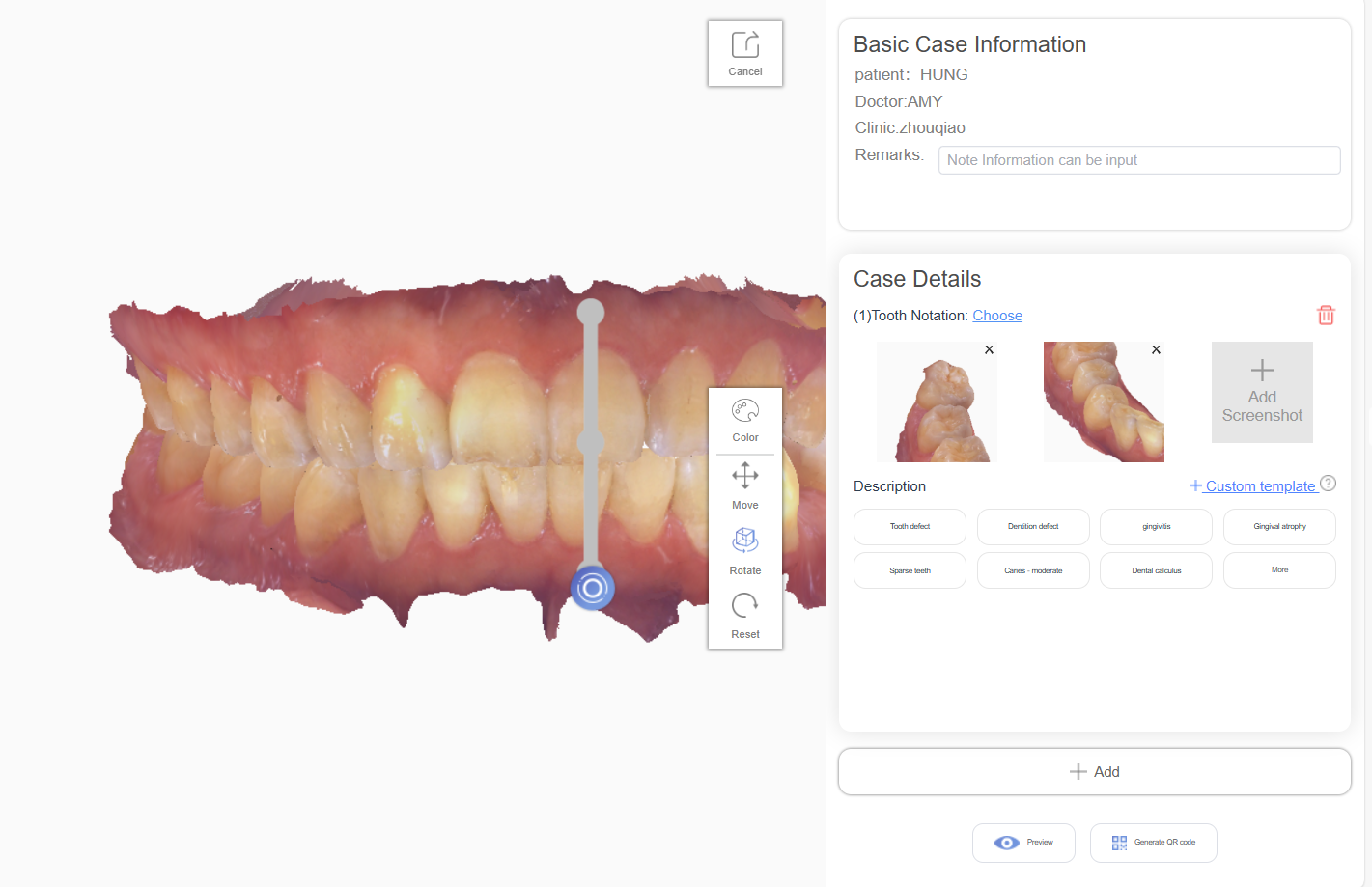
2. Затем нажмите «Создать QR-код» и поделитесь кодом с другими.